Lista ukrytych adresów URL stron wewnętrznych w Microsoft Edge
Microsoft Edge to obecnie wschodząca gwiazda Microsoftu(Microsoft) . Jeśli używasz już tej przeglądarki opartej na Chromium, możesz wiedzieć, że dzięki nowo dodanym funkcjom przeglądarka jest bardziej przyjazna pod każdym względem. Przeglądarka jest dostarczana z różnymi wsparciami, takimi jak AAD , strumieniowanie 4K, dźwięk Dolby(Dolby) , atrament PDF , integracja z (PDF)Bing , obsługa rozszerzeń opartych na Chrome itp.
Podobnie jak Google Chrome i inne przeglądarki oparte na Chromium, Edge Chromium zawiera również listę wewnętrznych stron internetowych, które zawierają dodatkowe informacje o różnych funkcjach przeglądarki. W tym artykule omówimy listę ukrytych adresów URL stron wewnętrznych w Microsoft Edge.
Adresy URL stron wewnętrznych(Internal Page URLs) w Microsoft Edge
Ponieważ większość twórców przeglądarek zmienia protokół stron wewnętrznych, Edge Chromium również jest teraz jednym z nich. Aby uzyskać dostęp do stron wewnętrznych, wpisz edge:// , a następnie zasób w pasku adresu.
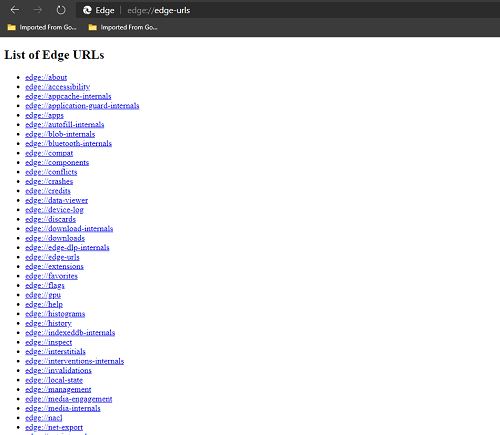
Aby uzyskać dostęp do listy wszystkich stron wewnętrznych, wpisz i naciśnij Enter :
edge://edge-urls/
Wyświetli listę wszystkich zasobów aktualnie dostępnych w przeglądarce. Teraz te ukryte możliwości są nie tylko zorientowane na programistę, ale także są przyjazne dla użytkownika.
Lista adresów URL krawędzi
- krawędź://informacje
- krawędź://dostępność
- edge://appcache-internals
- edge://application-guard-internal
- krawędź://aplikacje
- edge://autouzupełnianie-wewnętrzne
- edge://blob-wewnętrzne
- edge://bluetooth-wewnętrzne
- krawędź://kompatybilność
- edge://komponenty
- krawędź://konflikty
- krawędź://awarie
- krawędź://kredyty
- edge://przeglądarka-danych
- edge://device-log
- krawędź://odrzucenia
- edge://pobierz-wewnętrzne
- edge://pobieranie
- edge://edge-dlp-internals
- krawędź://krawędzi-urle
- krawędź://rozszerzenia
- krawędź://ulubione
- krawędź://flagi
- krawędź://gpu
- krawędź://pomoc
- krawędź://histogramy
- krawędź://historia
- edge://indexeddb-internals
- krawędź://inspekcja
- krawędź://reklamy pełnoekranowe
- edge://interwencje-wewnętrzni
- krawędź://unieważnienia
- krawędź://stan-lokalny
- krawędź://zarządzanie
- krawędź://zaangażowanie w mediach
- edge://media-wewnętrzne
- krawędź://nacl
- krawędź://net-eksport
- edge://net-internals
- edge://błąd-sieci
- edge://błędy-sieci
- edge://nowa-strona-karty
- krawędź://newtab
- edge://ntp-tiles-internals
- krawędź://omnibox
- edge://menedżer-hasła-wewnętrzni
- krawędź://polityka
- krawędź://predyktory
- edge://prefs-internals
- krawędź://drukuj
- edge://proces-wewnętrzne
- edge://push-internals
- edge://quota-internals
- krawędź://piaskownica
- edge://serviceworker-internals
- krawędź: // ustawienia
- edge://wewnętrzne-logowania
- edge://zaangażowanie w witrynie
- edge://nadzorowani-użytkownicy-wewnętrzni
- edge://sync-internals
- krawędź://system
- krawędź://warunki
- krawędź://śledzenie
- edge://translate-internals
- krawędź: //wewnętrzne USB
- edge://działania-użytkownika
- krawędź://wersja
- edge://webrtc-internals
- edge://webrtc-logs
Do debugowania
Poniższe strony służą wyłącznie do debugowania. Ponieważ zawieszają się lub zawieszają renderer, nie są bezpośrednio połączone; możesz je wpisać w pasku adresu, jeśli ich potrzebujesz.
- krawędź://badcastcrash/
- edge://inducebrowsercrashforrealz/
- krawędź://awaria/
- krawędź://zrzutu/
- krawędź://zabij/
- krawędź://zawiesić/
- krawędź://krótki/
- krawędź://gpuclean/
- krawędź://gpucrash/
- krawędź://gpuhang/
- krawędź://wydech-pamięci/
- krawędź://nacisk-pamięci-krytyczny/
- krawędź://pamięć-ciśnienie-umiarkowane/
- krawędź://ppapiflashcrash/
- krawędź://ppapiflashhang/
- krawędź://wywoływać korupcjękopuławprzeglądarce/
- krawędź://awaria zepsucia sterty/
- krawędź://zakończ/
- krawędź://restart/
Poniżej przedstawiamy kilka przydatnych, które są dostępne w Microsoft Stable . Wersje rozwojowe(Development) przeglądarki mogą zawierać dodatkowe zasoby.
krawędź://aplikacje
Sprawdź wszystkie aplikacje, które pobrałeś i zainstalowałeś w przeglądarce. Całkiem przydatne jest nawigowanie bezpośrednio do strony aplikacji, zamiast klikania tu i tam z domyślnej strony głównej. Możesz także uzyskać dostęp do dodatków Microsoft Edge,(Microsoft Edge Add-ons) aby pobrać i zainstalować dodatkowe aplikacje, rozszerzenia, motywy itp.
krawędź://dostępność
Użyj tej strony, aby sprawdzić wewnętrzną reprezentację dostępności w Edge . Zobacz(See) i zmodyfikuj różne tryby dostępności przeglądarki. Możesz także wyświetlić drzewo ułatwień dostępu dla określonej strony lub natywnie aplikacji przeglądarki.
edge://komponenty
Tutaj możesz uzyskać listę wszystkich składników używanych przez przeglądarkę podczas przeglądania sieci, podobnie jak Adobe Flash Player , Widevine Content Decryption Module , Trust Protection Lists i inne składniki.
krawędź://awarie
Ta konkretna strona zawiera listę ostatnich awarii, które z biegiem czasu mogły wystąpić w Twojej przeglądarce Edge . Aby sprawdzić nie. awarii, włącz raportowanie awarii.
edge://pobierz-wewnętrzne
Możesz użyć tej strony, aby zobaczyć listę wszystkich poprzednich zakończonych/nieudanych pobrań w toku wraz z informacjami o ich pobieraniu. Umożliwia również pobranie czegoś, po prostu wpisując adres URL(URL) pliku.
edge://pobieranie
Spowoduje to otwarcie natywnej strony Menedżera pobierania(Download Manager) przeglądarki, na której możesz zobaczyć wszystkie swoje poprzednie pobrania. Dość(Pretty) szybki sposób na nawigację do pobranych plików niż poruszanie się po menu hamburgerów!
krawędź://rozszerzenia
Korzystając z tego adresu URL(URL) , możesz sprawdzić wszystkie rozszerzenia zainstalowane w przeglądarce Edge . Sprawdź wszystkie ustawienia rozszerzeń, dodaj lub usuń rozszerzenia, włącz/wyłącz tryb programisty itp
krawędź://historia
Dla programistów i entuzjastów komputerów „Ctrl+H” jest nadal najbardziej preferowanym skrótem. Ten adres URL(URL) prowadzi do najnowszej historii przeglądania, w której można go wyczyścić lub wyszukać odwiedzoną wcześniej stronę internetową.
krawędź://newtab
Podobnie jak w przypadku powyższego adresu URL(URL) , niektórzy z nas nadal będą preferować „Ctrl+T”. Wprowadź(Enter) adres URL w pasku adresu, wprowadź, a otworzy się nowa karta przeglądania.
krawędź://predyktory
Ten adres URL(URL) wyświetla listę predyktorów akcji autouzupełniania(Autocomplete Action Predictors) i predyktorów pobierania zasobów(Resource Prefetch Predictors) w oparciu o twoją ostatnią historię wyszukiwania i przeglądania.
edge://print
Ten adres URL otwiera okno dialogowe drukowania, w którym można zapisać stronę internetową jako plik PDF lub wysłać plik do dowolnej drukarki podłączonej do bieżącej sieci. Działa tak samo, jak skrót klawiaturowy „Ctrl + P”.
krawędź: // ustawienia
Jak mówi adres URL(URL) , możesz odwiedzić stronę Ustawienia(Settings) przeglądarki, korzystając z tego adresu URL(URL) . Zmień zachowanie, wygląd itp. i spraw, aby przeglądarka działała zgodnie z Twoimi oczekiwaniami.
krawędź://warunki
Możesz zapoznać się z postanowieniami licencyjnymi dotyczącymi oprogramowania firmy Microsoft pod tym (Microsoft Software License)adresem URL(URL) . Według firmy Microsoft(Microsoft) „Niniejsze postanowienia licencyjne stanowią umowę między użytkownikiem a firmą Microsoft Corporation(Microsoft Corporation) (lub jednym z jej podmiotów stowarzyszonych). Mają one zastosowanie do tego oprogramowania opublikowanego przez firmę Microsoft i wszelkich aktualizacji oprogramowania („ Oprogramowania(Software) ”) (z wyjątkiem przypadków, w których takiemu Oprogramowaniu(Software) lub aktualizacjom towarzyszą nowe lub dodatkowe warunki, w którym to przypadku te różne warunki mają zastosowanie prospektywnie i nie zmieniają Licencjobiorcy ani Microsoft ' s prawa dotyczące wstępnie zaktualizowanego Oprogramowania(Software) ).”
krawędź://wersja
Użyj tego adresu URL, jeśli chcesz sprawdzić aktualną wersję przeglądarki Edge Chromium z dodatkowymi informacjami dotyczącymi wersji JavaScript i Flash oraz innymi istotnymi szczegółami.
Oto niektóre z wewnętrznych adresów URL, których możesz użyć, jeśli nie możesz znaleźć drogi w przeglądarce. Czasami zdarza się, że klikasz tu i tam, aby znaleźć ustawienia i zamknąć przeglądarkę.
Przejdź dalej i wypróbuj inne adresy URL z listy. Poinformuj nas, które z tych adresów URL(URLs) są dla Ciebie nowe i przydatne w sekcji komentarzy poniżej.
Related posts
Napraw nie można bezpiecznie połączyć się z tym błędem strony w Microsoft Edge
Jak usunąć przycisk menu Rozszerzenia z paska narzędzi Microsoft Edge
Jak ustawić lub zmienić stronę główną Microsoft Edge w systemie Windows 11/10?
Dodaj przycisk Home do przeglądarki Microsoft Edge
Jak ograniczyć automatyczne odtwarzanie multimediów w przeglądarce Microsoft Edge
Jak wyłączyć lub zatrzymać autoodtwarzanie wideo w Microsoft Edge
Jak korzystać z trybu Super Duper Secure w Microsoft Edge
Jak korzystać z trybu dzieci w przeglądarce Microsoft Edge
Microsoft Edge nie otwiera się w systemie Windows 11/10
Jak ukryć pasek tytułu za pomocą pionowych kart w Microsoft Edge?
Jak udostępnić adres URL strony internetowej za pomocą przeglądarki Microsoft Edge
Jak naprawić lub zresetować przeglądarkę Microsoft Edge w systemie Windows 11
Napraw Nie mogliśmy załadować tego błędu rozszerzenia w Microsoft Edge
Jak pokazać lub ukryć przycisk Kolekcje w przeglądarce Microsoft Edge
Przypisz klawisz Backspace, aby wrócić do strony w Microsoft Edge
Jak usunąć zduplikowane ulubione w przeglądarce Microsoft Edge
Jak korzystać z funkcji Smart Copy w Microsoft Edge
Microsoft Edge dla komputerów Mac ulega awarii, nie działa lub powoduje problemy
Jak zainstalować przeglądarkę Microsoft Edge na Chromebooku
Dlaczego w przeglądarce Microsoft Edge brakuje niektórych rozszerzeń?
